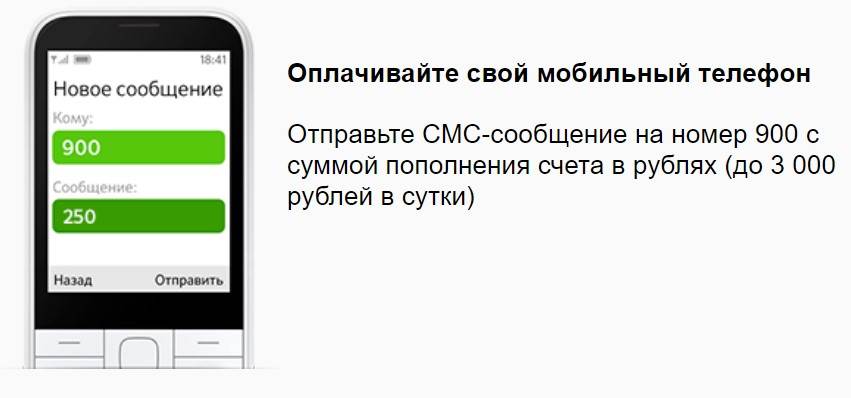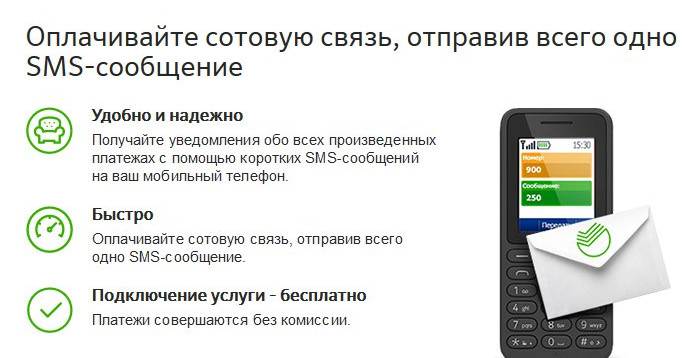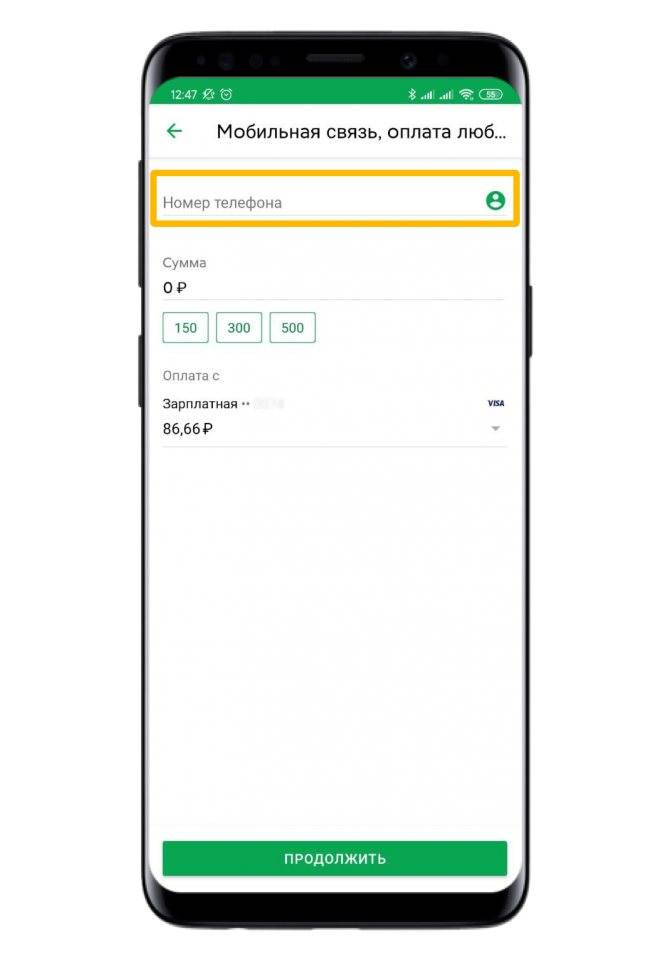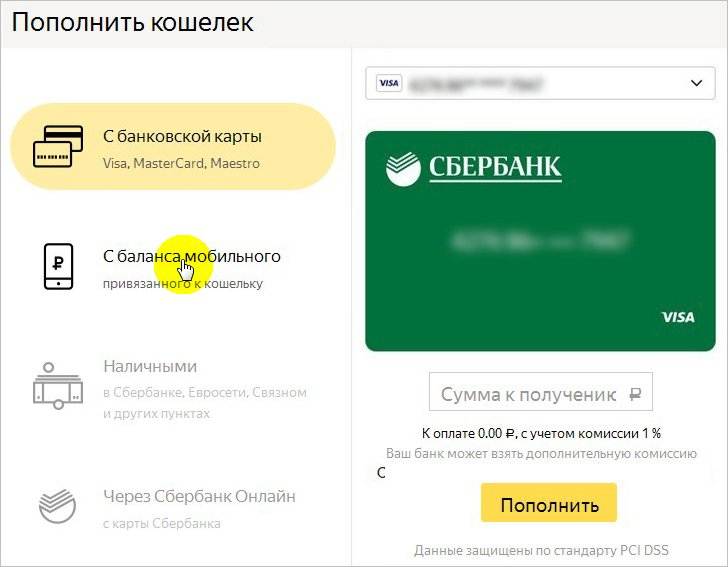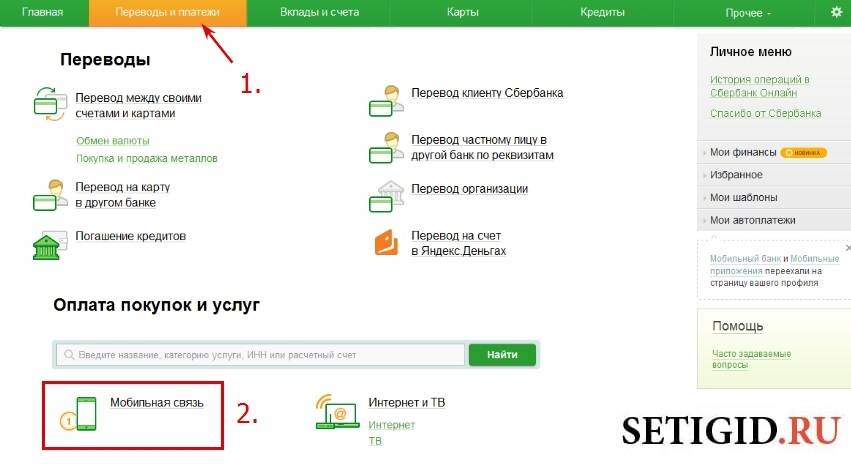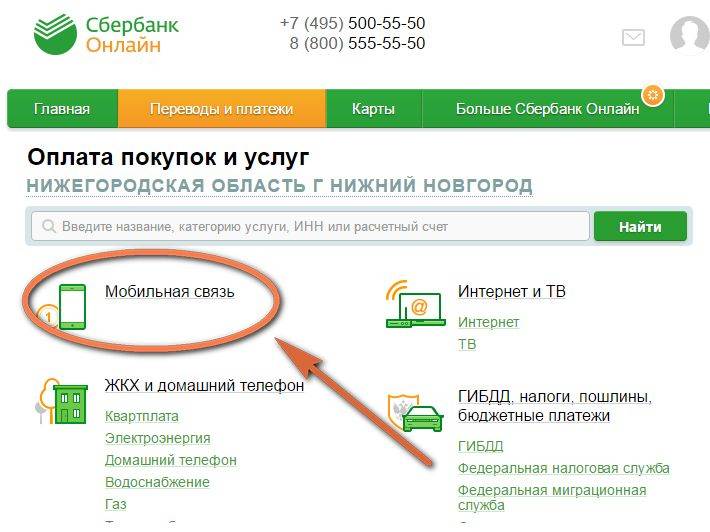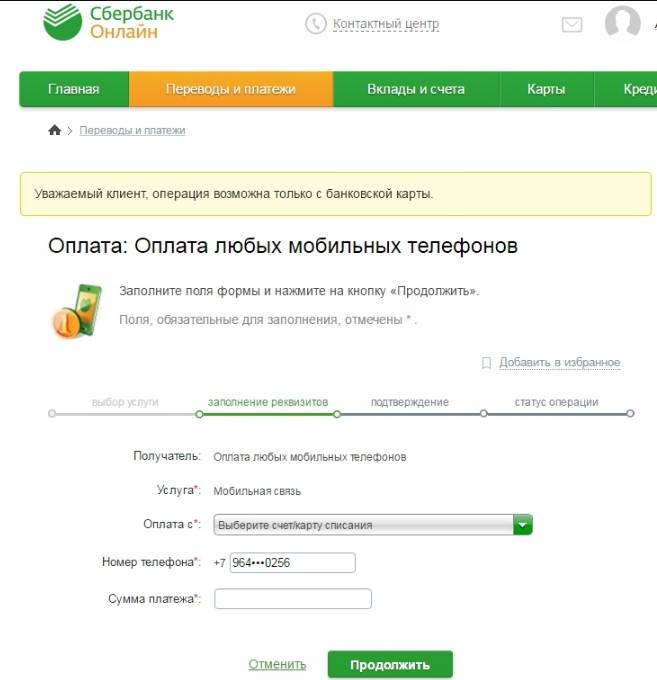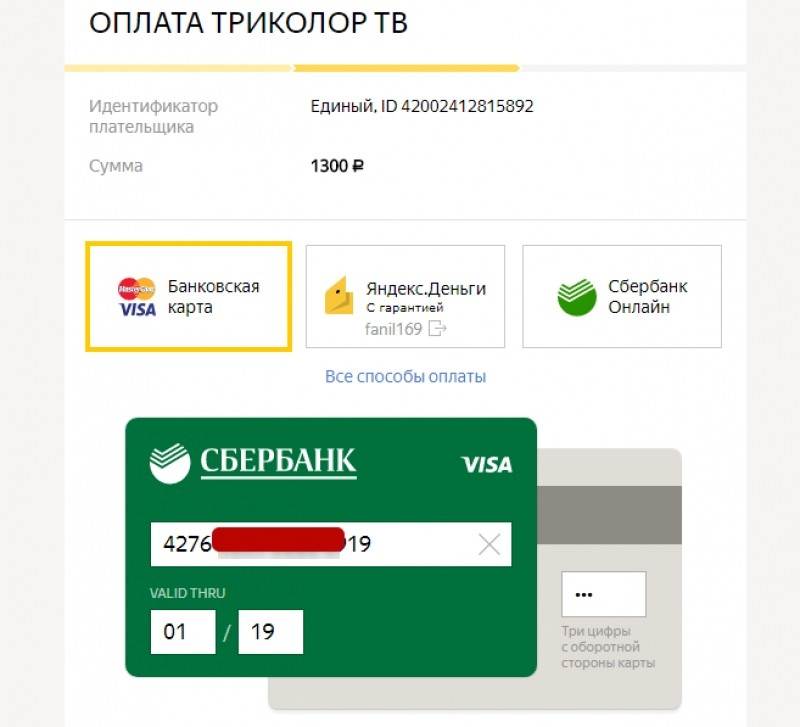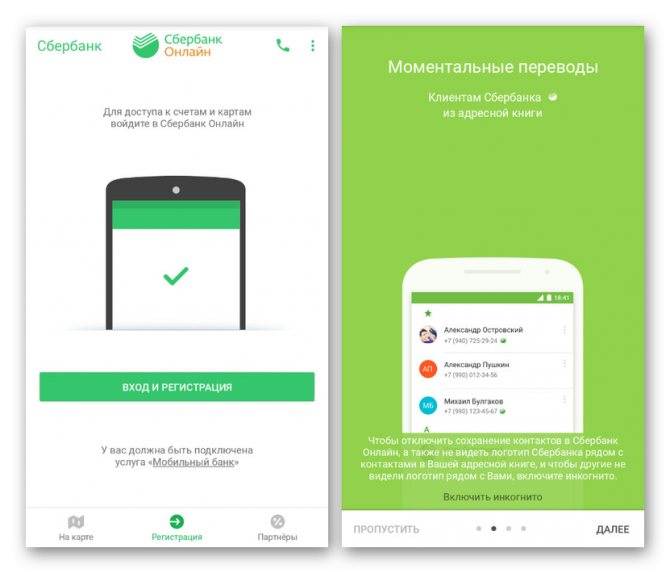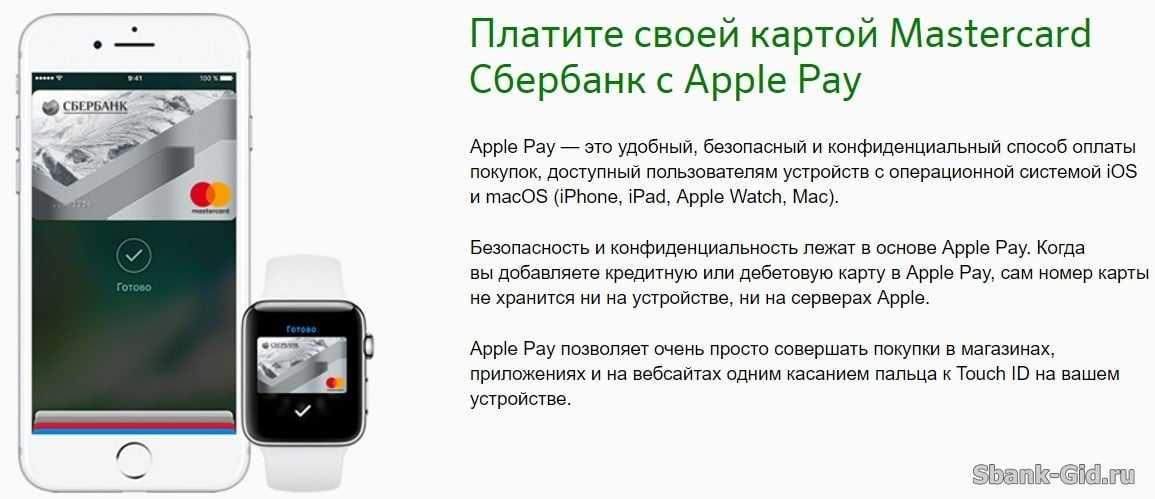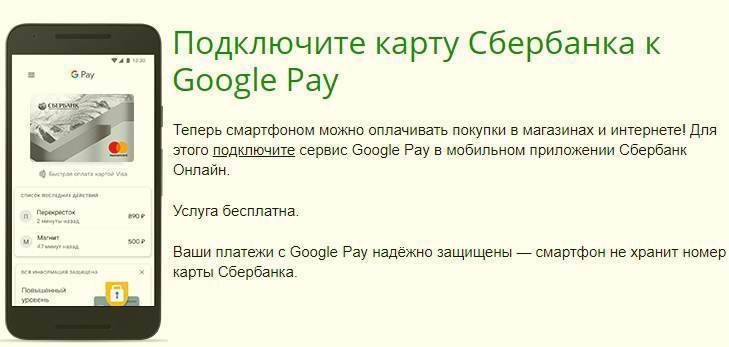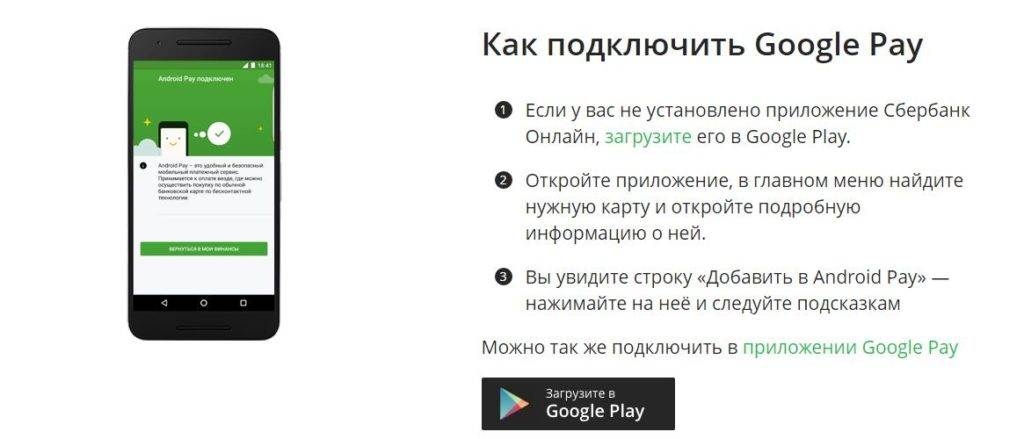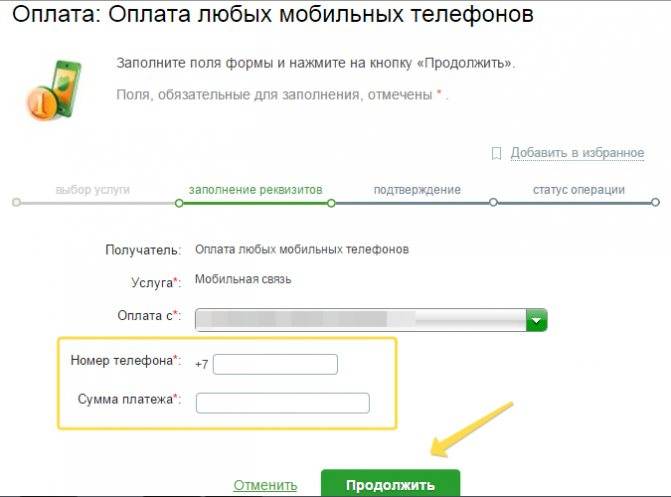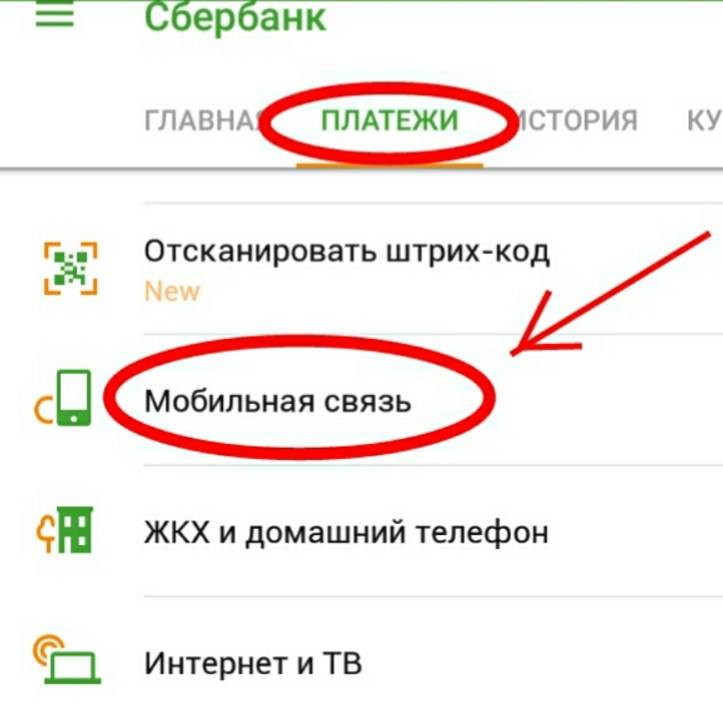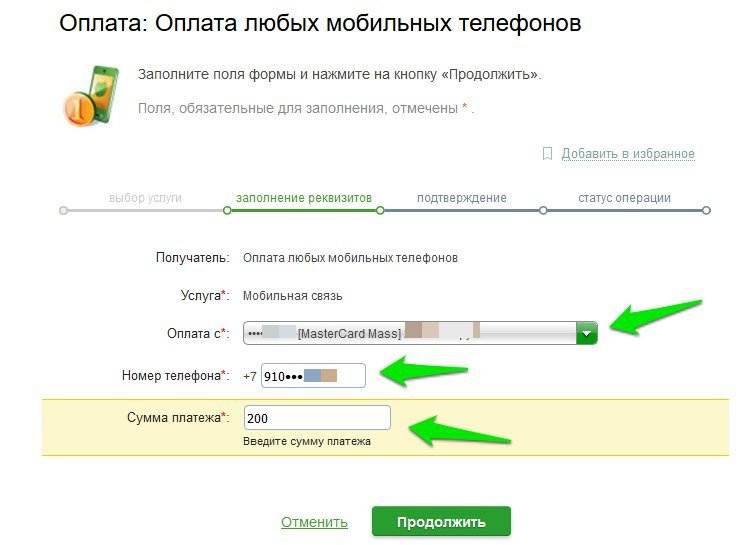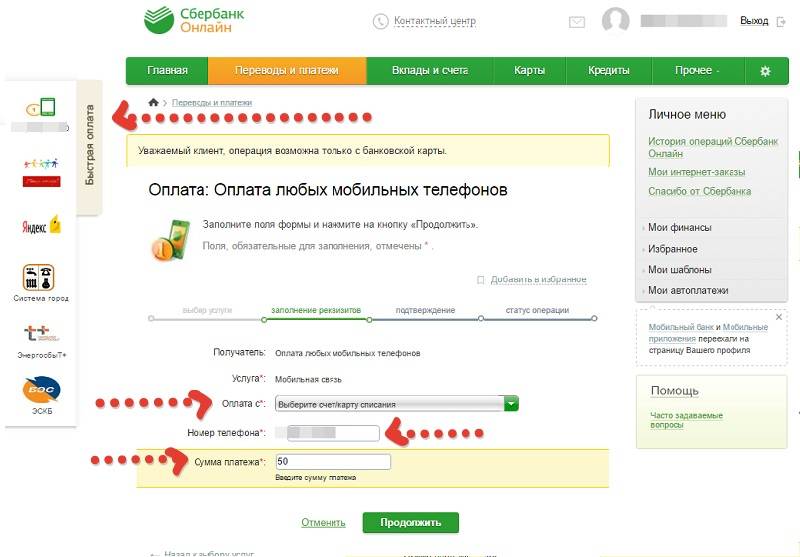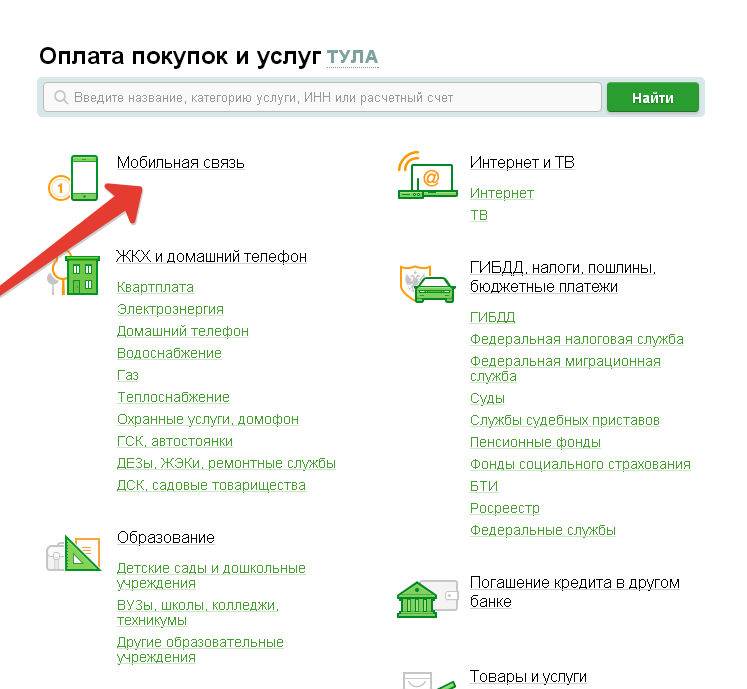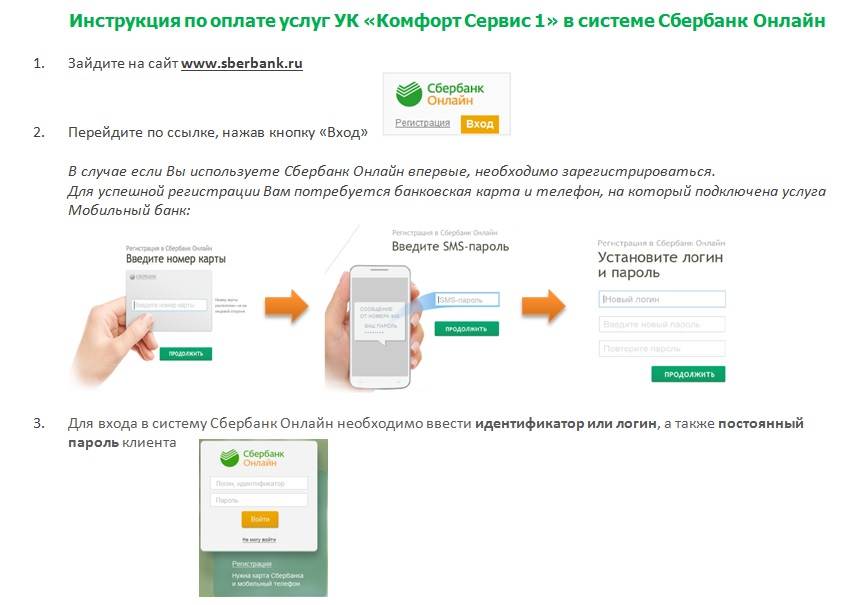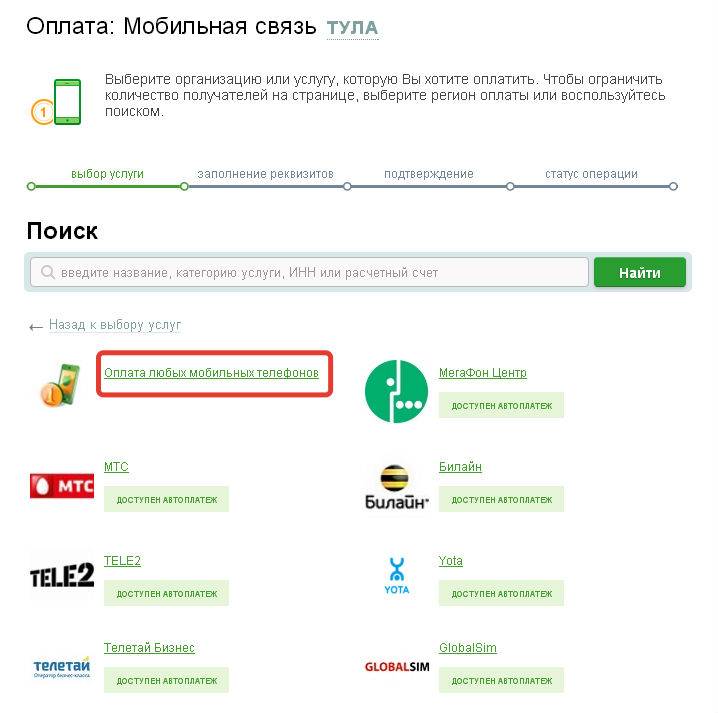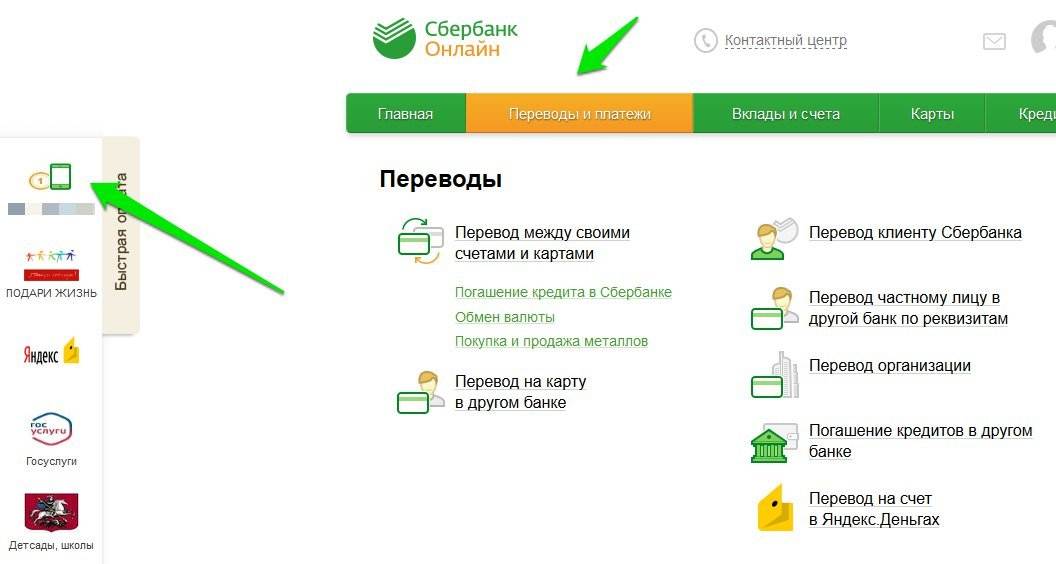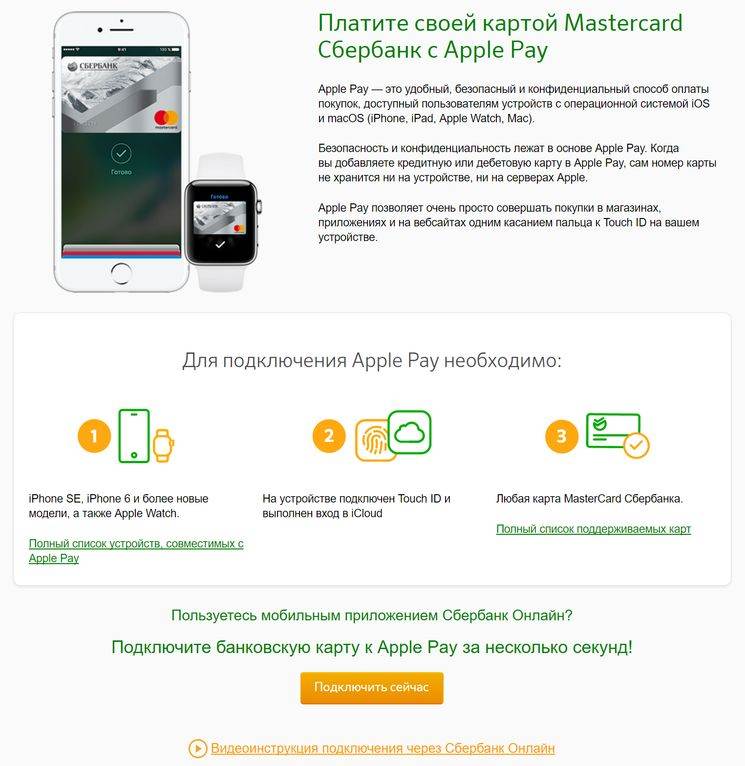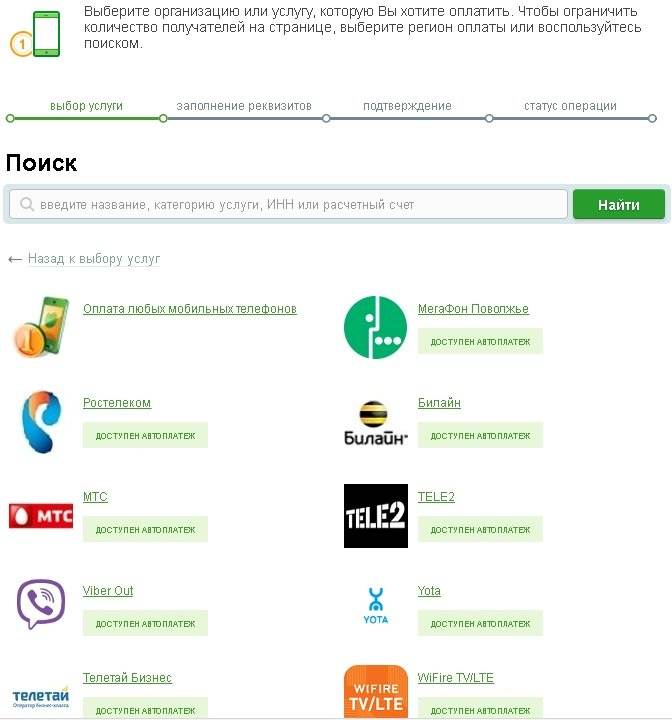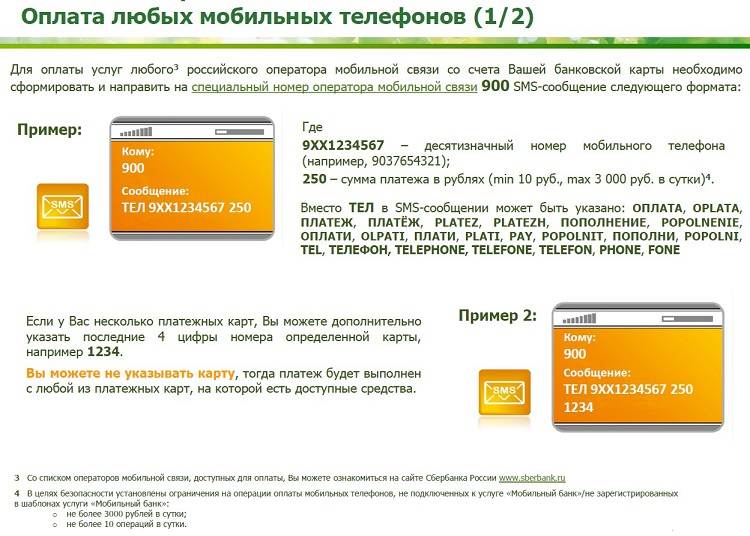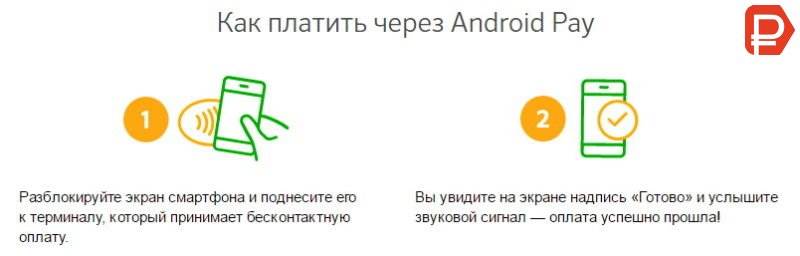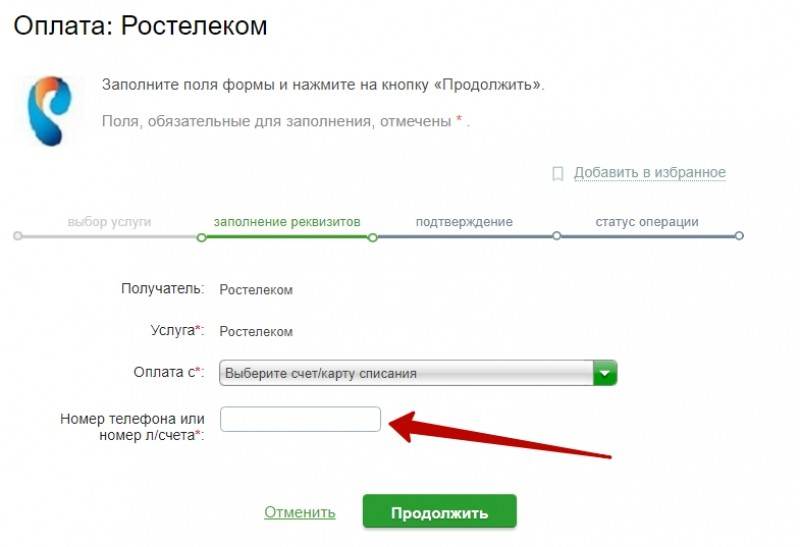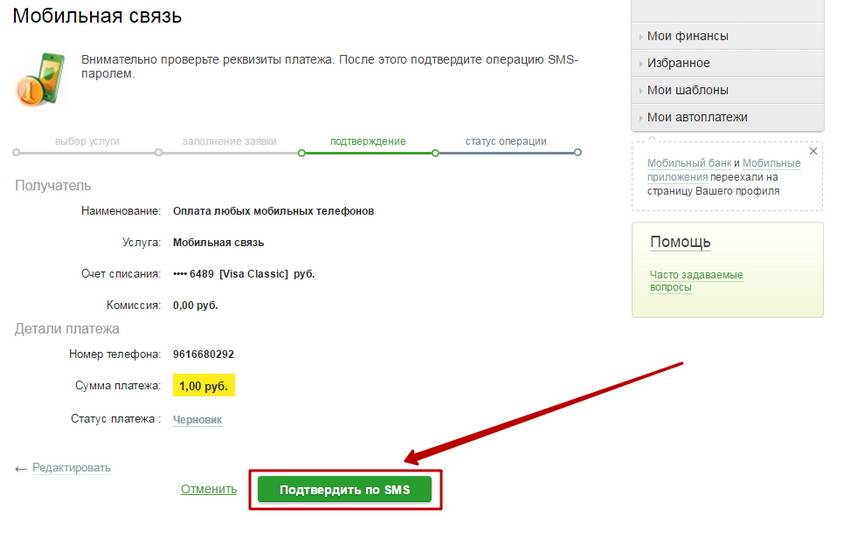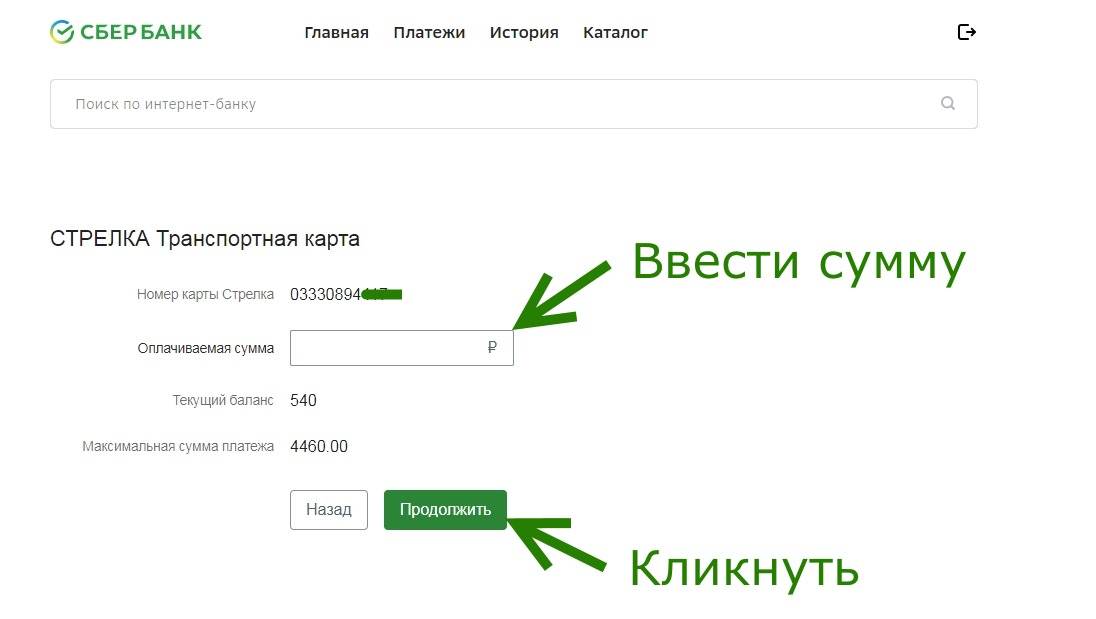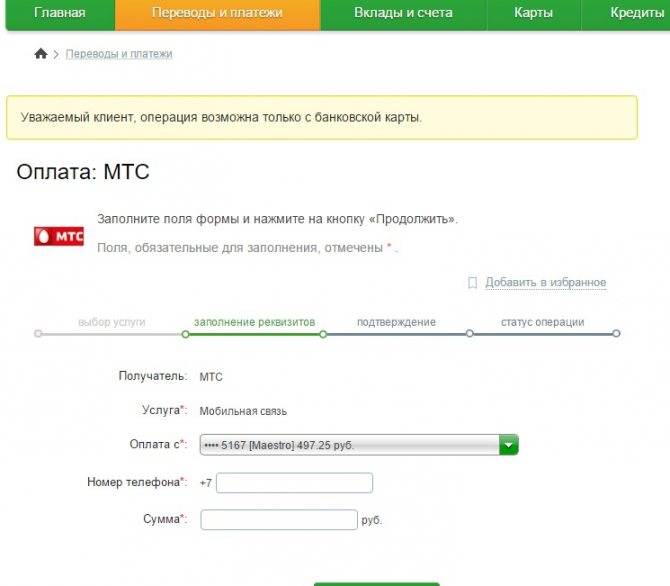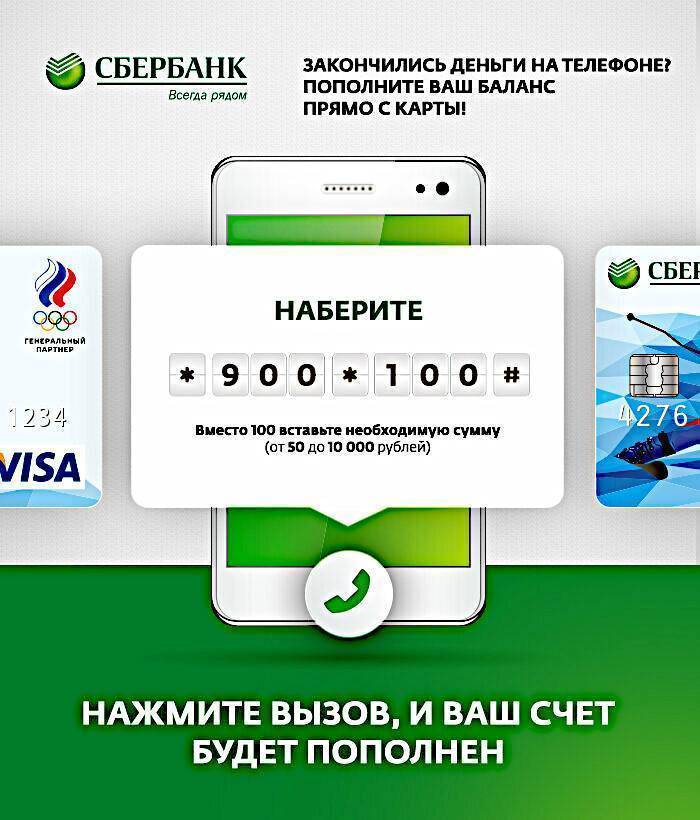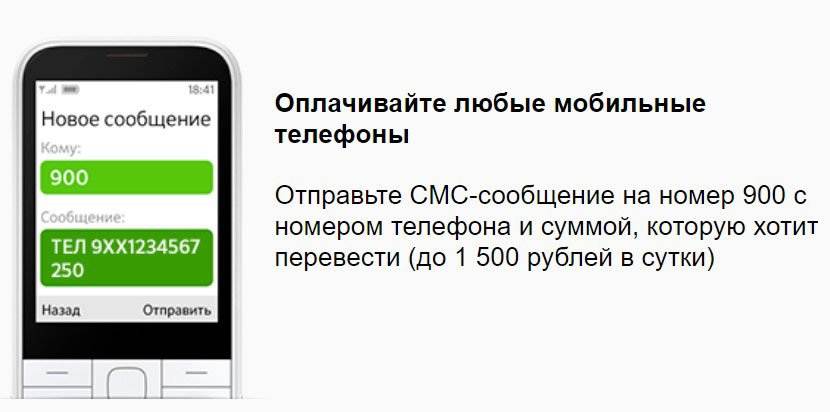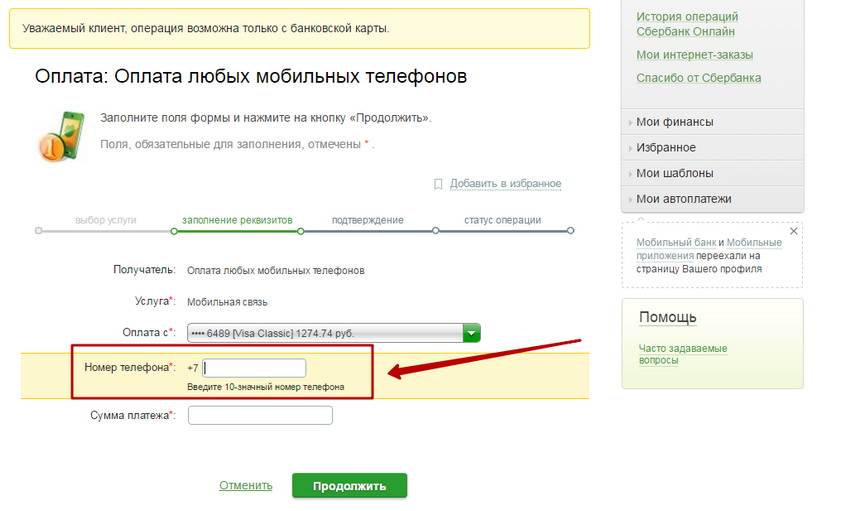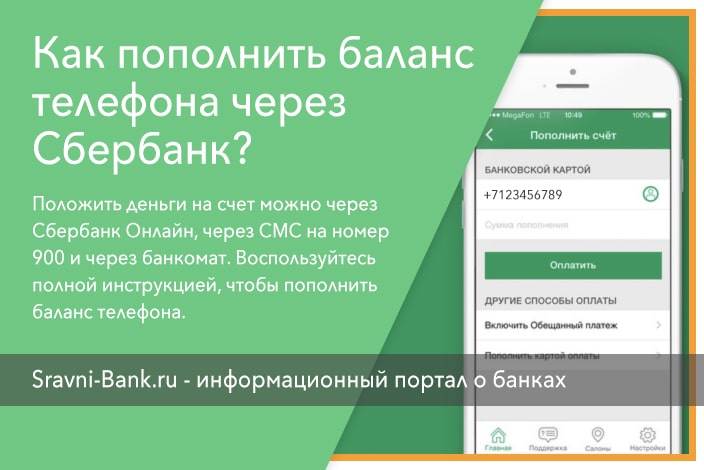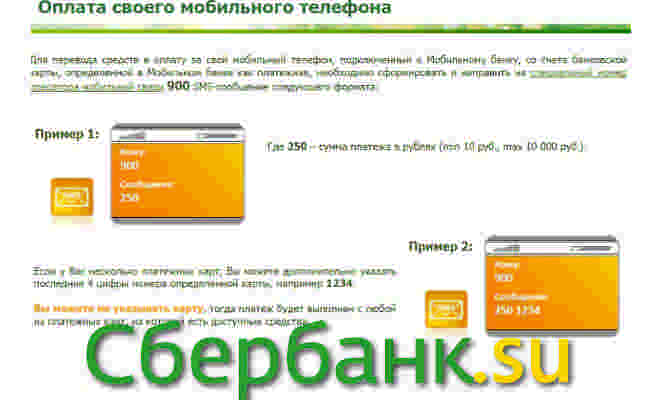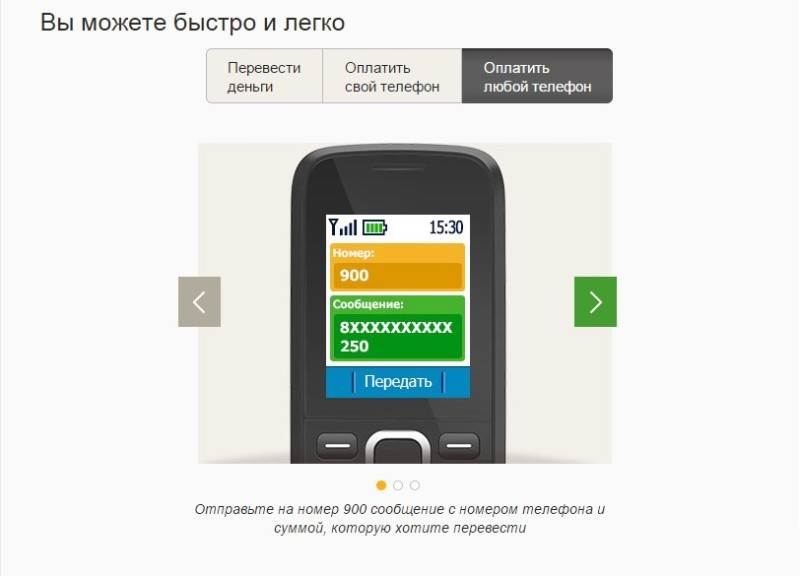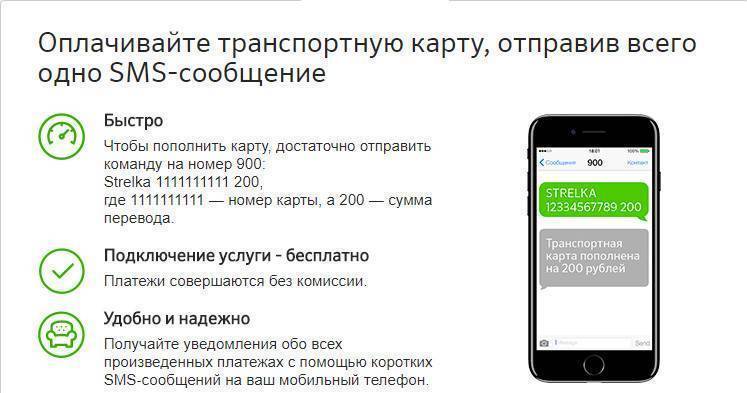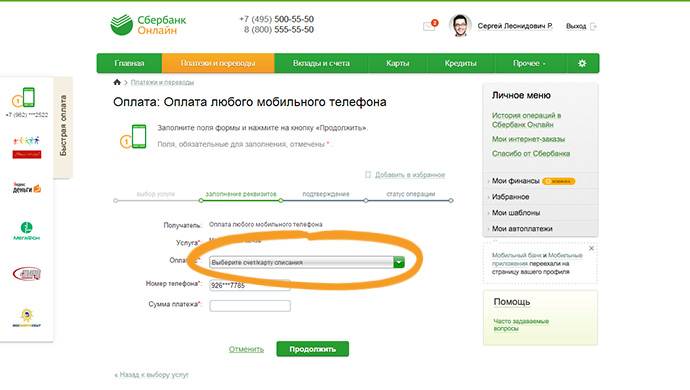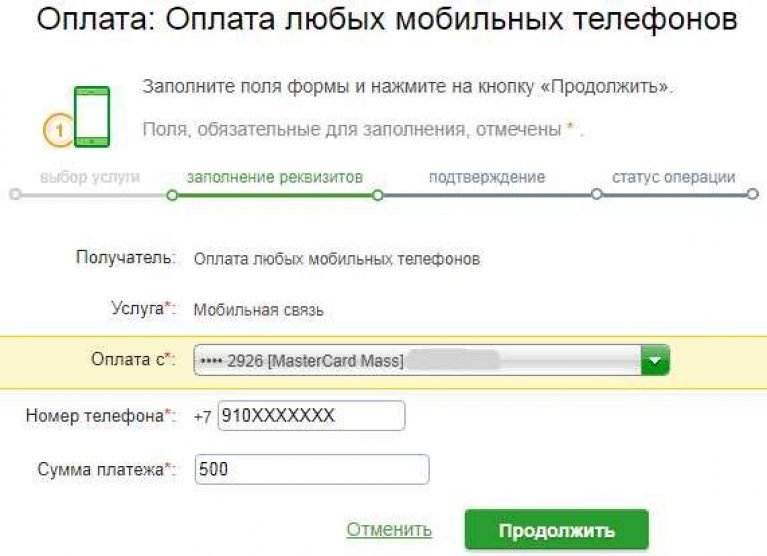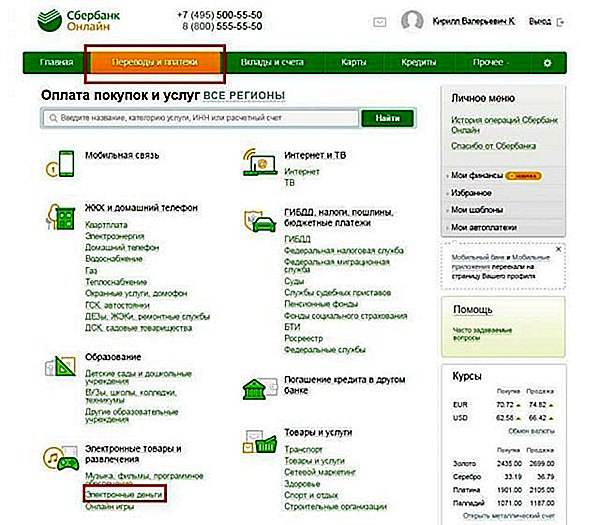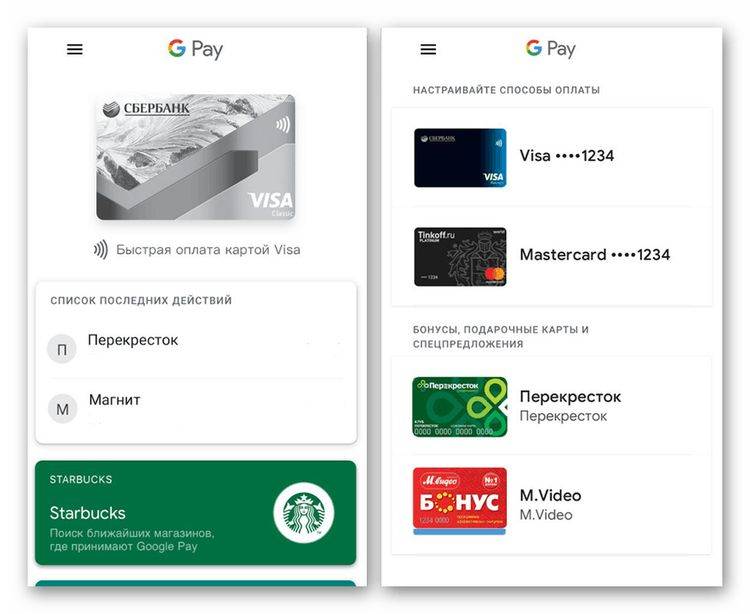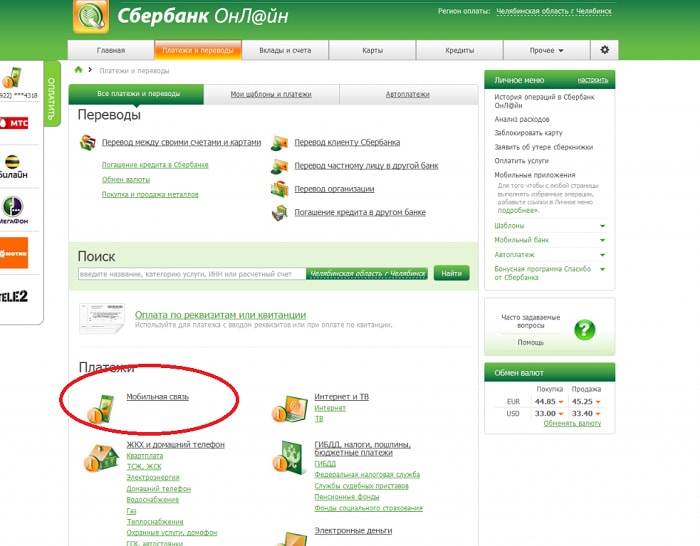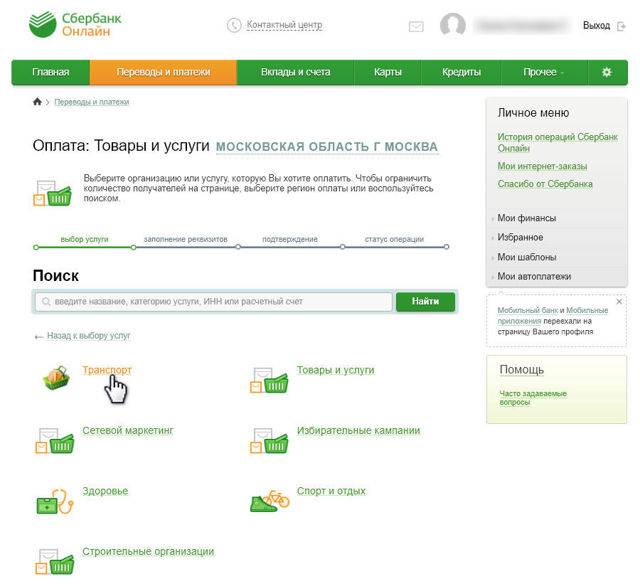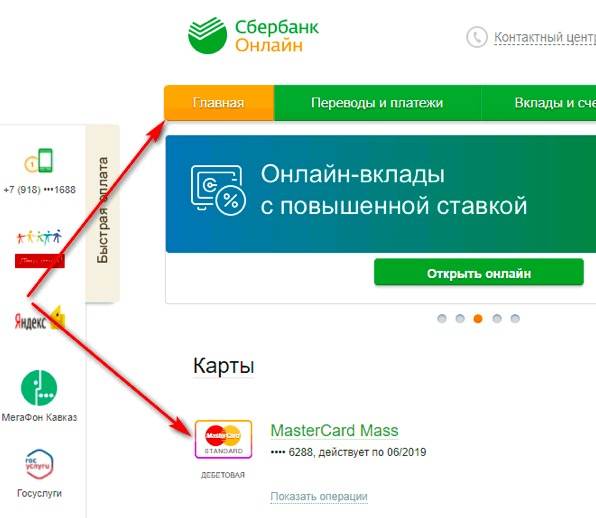Как настроить систему автоплатежа
Сервисное приложение предлагает такую удобную для пользователей услугу, как автоматическая оплата счетов. Настроив систему автоплатеж, владелец сберкарт будет освобожден от участия и постоянного нового оформления регулярных оплат. Все проплаты будут происходить в автоматическом режиме, который не требует присутствия хозяина пластика.
 Услуга Автоплатеж позволяет своевременно вносить оплату за различные услуги
Услуга Автоплатеж позволяет своевременно вносить оплату за различные услуги
Настроить данную услугу довольно просто. Для этого можно воспользоваться одним из предложенных вариантов:
Через приложение Сбербанк-Онлайн:
- Авторизоваться на сайте и зайти в личный кабинет.
- Из списка меню выбрать и отметить «Мои автоплатежи».
- В появившемся поле ввести название необходимой проплаты.
- Заполнить все прилагающиеся реквизиты для проведения транзакции и отметить сберкарту, откуда будут списываться деньги.
Используя Мобильный банк:
Этим способом можно лишь оформить автоплатеж на регулярное пополнение счета телефона. Для этого следует оформить СМС в таком виде: «АВТОПЛАТЕЖ*x*s*c*y», где:
- «х»: номер сотового телефона, счет которого планируется пополнять;
- «s»: сумма, необходимая для регулярного зачисления;
- «с»: минимально допустимый порог денежных средств на телефон (при его понижении, произойдет автоматическое пополнение счета);
- «у»: последние четыре цифры сберкарты, откуда будет производиться списание.
Для оформления услуги автоматического платежа можно обратиться за помощью к работникам сбербанковского отделения. С собой следует иметь паспорт и карту, откуда будет происходить регулярное списание денежных средств.
Как отключить автоплатеж телефона?
Отключить сервис можно через Сбербанк Онлайн. В личном кабинете размещены все данные об автоплатежах, которые при желании можно отключить. Для этого необходимо:
- в главном меню зайти в раздел «Мои автоплатежи»;
- выбрать услугу, действие которой необходимо остановить;
- далее нажать на «Отключить».
Клиенту доступны два варианта отключения: полное удаление автоплатежа и временное приостановление действие услуги. После чего функция автоматического списания средств на пополнение мобильного телефона будет неактивна. При полном удалении платеж с соответствующими данными пропадет из списка.
Как настроить бесконтактную оплату на телефоне
Почти все современные карты, включая Сбербанк (кроме Maestro), Альфа, Тиньков и другие, поддерживают бесконтактные платежи. Если видите такие обозначения, значит в большинстве случаев все хорошо.
Одним из первых использовать эту технологии в России начал Сбербанк.
Следом за ним начали подключаться и другие его коллеги по цеху. На сегодняшний день список таков:
- Альфа-банк;
- Рокетбанк;
- ВТБ24;
- Тинькофф;
- Открытие;
- Точка;
- МТС-Банк;
- Бинбанк;
- Русский Стандарт;
- Райффайзенбанк;
- Россельхозбанк;
- Ак Барс;
- Промсвязьбанк.
Чтобы платить за покупки через телефон без карты, нужно вначале активировать радиосвязь ближнего радиуса. Для этого достаточно зайти в настройки телефона и включить в разделе «Беспроводные сети» NFC (если его нет, значит, гаджет не поддерживает бесконтактную оплату).
Как правило, бесконтактность платежей реализована во всех современных смартфонах. Проверить, поддерживает ли гаджет эту технологию, легко. На корпусе или батарее должен быть символ NFC, также наличие этого чипа можно уточнить в настройках во вкладке «Беспроводные сети».
Для использования всех возможностей оплаты одним прикосновением нужно, чтобы вместе с чипом NFC в мобильнике был установлен Secure Element с полным доступом. Он есть только у отдельных моделей Phillips, Sony и HTC – нужное приложение в них уже установлено либо установится при обновлении операционной системы.
Приложение, чтобы оплачивать телефоном
Для оплаты мобильником в одно касание нужно установить одно из приложений. Их выбор большой:
- Яндекс.Деньги. После установки нужно зайти в «Бесконтактные платежи», где сразу появится виртуальная карточка MasterCard. На телефон придет защитный код, который понадобится для списания более 1 000 руб. или снятия наличных.
- Visa QIWI Wallet. Нужно привязать кошелек к телефону, введя пароль из СМС. Для покупок на сумму меньше 1 000 руб. достаточно разблокировать экран смартфона, для более крупных приобретений – вводить PIN-код.
- Кошелек. Это официальное приложение Сбербанка, которое доступно для скачивания в Google Play. Для корректной работы нужно иметь версию ОС Android не ниже 4.4.
- Samsung Pay. Устанавливается на телефоны Самсунг и позволяет проводить не только бесконтактные платежи, но и расплачиваться на всех терминалах, принимающих карты с магнитной полосой.
- Android Pay. Приложение разработано для телефонов с ОС Андроид. Позволяет совершать покупки в интернете и платить в одно касание в обычных магазинах и ресторанах. Доступно для скачивания в Google Play.
- Apple Pay. Сервис интегрирован в Wallet и разработан для владельцев айфонов. С его помощью можно расплачиваться в интернете и через терминалы, поддерживающие бесконтактную оплату.
Через «Сбербанк онлайн» (на компьютере или планшете/смартфоне)
Через «Сбербанк онлайн» вы также можете совершить перевод средств на счет любого номера телефона. Для этого вам необходимо знать свой идентификатор и пароль. По вашему желанию одноразовый пароль может прийти на мобильный (SMS-идентификация) или вы заранее можете распечатать список паролей в банкомате. Удобство этого способа в том, что пополнение можно осуществить в любом месте, где есть выход в интернет – просто и безопасно.
В наш век быстрого развития информационных технологий появилось мобильное приложение, устанавливаемое на смартфоны и планшеты. Можно сказать это мини-банк, в котором доступен полный функционал для вашего удобства. Всего несколько касаний и счет мобильного пополнен. Установка данного приложения абсолютно бесплатна.
Работа с системой Мобильного Банка
Услуга «Мобильный банк» доступна только пользователям, являющимся клиентами Сбербанка, а также владельцами оформленной в нем карты или счета
Не столь важно, абонентом какого оператора является конкретное лицо, потому что все компании позволяют отправлять СМС на номер 900. Если действовать таким образом все же не получается, с банковской организацией можно связаться, набрав номер 89262000900
«Мобильный банк» подключается в банкомате или терминале. Платежная карточка вставляется в приемник, после чего пользователь авторизуется в интернет-системе Сбербанк Онлайн. Квитанцию, выданную банкоматом, обязательно нужно сохранить, так как именно этот документ содержит в себе перечень одноразовых кодов для дальнейшего входа.
Описываемая опция дает возможность не только платить за сотовую связь, но и получать актуальную информацию об остатке денежных средств на счету. Это делается посредством отправки запроса «Баланс». Если у одного клиента имеется сразу несколько карточек, указываются последние четыре знака номера той, которая используется в данный момент.
Пополнение через Сбербанк Онлайн

Сбербанк Онлайн — интернет-банкинг от Сбербанка, благодаря которому можно совершать разнообразные переводы и платежи, в том числе и пополнять счета мобильных телефонов. Для использования всех возможностей этого сервиса там необходимо сначала зарегистрироваться. Временные логин и пароль можно получить в устройстве самообслуживания, но потом придется придумать постоянные.
Также можно пройти регистрацию прямо на сайте — там надо будет ввести номер карты и код подтверждения, который придет на привязанный к карте номер мобильного, а затем придумать логин и пароль для входа. Если у вас несколько карт, проходить регистрацию многократно не нужно, достаточно сделать это для одного пластика, остальные появятся в личном кабинете автоматически.
После короткой и несложной регистрации можно переходить уже к пополнению счета.
Для пополнения привязанного к карте номера телефона порядок действий таков:
- Авторизоваться на сайте, введя логин, пароль и одноразовый код из смс-сообщения. Если нет доступа к телефону, на который придет СМС, придется воспользоваться одним из резервных кодов — их список можно получить в банкомате.
- Сбоку главной страницы в разделе «Быстрая оплата» выбрать свой номер телефона.
- В появившейся форме указать сумму пополнения и выбрать источник списания, если у вас в Сбербанке больше одной карты или счета, затем нажать «продолжить».
- Проверить правильность введенных данных и нажать кнопку «подтвердить». Для пополнения привязанного к карте номера телефона подтверждение кодом из смс-сообщения не требуется.
Если нужно пополнить какой-то иной номер телефона, то перед тем как оплатить телефон с карты Сбербанка, придется выполнить чуть больше действий:
- Авторизоваться на сайте.
- В верхнем меню выбрать раздел «Переводы и платежи».
- В списке доступных услуг найти раздел «Мобильная связь».
- Выбрать в списке нужного оператора или просто нажать «оплата любых мобильных телефонов», тогда оператор определится автоматически.
- В появившейся форме ввести номер телефона, сумму пополнения и выбрать источник списания денег, затем нажать «продолжить».
- Убедиться, что все данные указаны верно и нажать «подтвердить по СМС».
- Дождаться получения одноразового кода на телефон и ввести его на сайте.
Как платить телефоном вместо карты
Обратите внимание, что когда вы платите смартфоном вместо карты, то вводить ПИН-код не требуется даже когда сумма покупки превышает 1000 рублей (см. безопасность при оплате бесконтактной картой) – вы просто прикладываете смартфон к терминалу
Проведение транзакций при оплате покупок смартфоном без использования ПИН-кода объясняется тем, что аутентификация клиента происходит непосредственно на устройстве (графический ключ, пароль, PIN-код). Хотя в некоторых случаях при оплате смартфоном через Google Pay ПИН-код карты всё же может запрашиваться. Делается это в целях безопасности, например, когда владельцем смартфона используется упрощённый способ разблокировки устройства (к примеру, разблокировка по лицу).
Итак, Сервис Google Pay можно использовать для бесконтактной оплаты в любых магазинах, где есть специальные терминалы с соответствующими обозначениями (смотрите скриншот ниже).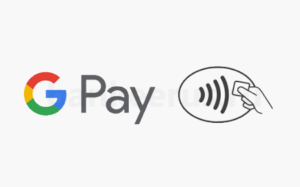
Для оплаты смартфоном:
- Разблокируйте экран смартфона и поднесите его к терминалу с поддержкой бесконтактной оплаты (при этом приложение Google Pay или Сбербанк Онлайн открывать не надо);
- Если оплата совершена, то на экране телефона появится изображение банковской карты и галочка, также вы услышите звуковой сигнал, свидетельствующий, что оплата успешно прошла, а если платёж не прошёл, то вы увидите красный восклицательный знак.
Важно: обратите внимание, что если вы привязали к Google Pay несколько карт, то лишь одна из них будет картой по умолчанию (та, что подключили первой). То есть, когда вы прикладываете смартфон к терминалу, то деньги всегда будут списываться именно с карты по умолчанию (основной способ оплаты), а с других карт можно совершать лишь разовые платежи. Удалить привязанную карту или изменить основной способ оплаты можно в приложении Google Pay
Удалить привязанную карту или изменить основной способ оплаты можно в приложении Google Pay.
Как определить, поддерживает ли телефон NFC
В настройках устройства должен быть соответствующий пункт. В качестве примера рассмотрим, как определить наличие NFC в операционной системе Android 9.0 (Pie):
- Откройте настройки Android → Подключенные устройства;
- Настройки подключения;
- Проверьте, есть ли пункт NFC.
В зависимости от модели смартфона и версии Android порядок действий и расположения элементов меню может отличаться, поэтому посмотрите ещё, нет ли в настройках таких разделов как «Беспроводные сети» или «Подключения» – настройки NFC могут быть там.
Если такого пункта в меню всё же нигде нет, то с большой долей вероятности это означает, что ваше мобильное устройство не поддерживает NFC.
Можно ещё попробовать поискать характеристики своего смартфона в Интернете. Как правило, в спецификации к той или иной модели всегда указывается есть ли там встроенный NFC-модуль.
Также следует знать и помнить о том, что если телефон не сертифицирован Play Защитой, на нём установлена сторонняя модифицированная прошивка или настроен root-доступ, то Google Pay не будет работать.
Какие трудности могут возникнуть?
Пополнить баланс своего сотового телефона с карты Сбербанка очень легко. Но иногда пользователь сталкивается с некоторыми трудностями.
Например, если пользователь перевел деньги своему другу на мобильник, а они не пришли. Это происходит потому, что клиент отправил сообщение на номер 900, но не отправил повторное сообщение с кодом оператору. Такие действия неправильны. Сначала пользователь должен отправить оператору сообщение с номером карты и номером телефона получателя, затем нужно подтвердить перевод сообщением с кодом, который пришел ему на телефон. Это действие является обязательным.
Помимо этого, бывает и так, что клиент получает на свой телефон письмо с паролем, а деньги он никому не переводил. Обычно такие действия совершаются мошенниками. Пересылать полученный код оператору не требуется. В данном случае клиент должен позвонить работникам банка на горячую линию, сообщить о проблеме. Если же клиент переслал в ответном письме код, то его финансы уйдут мошенникам и вернуть их будет сложно.
Используем USSD-команду
Второй способ начисления платежей – использовать простую USSD-команду. В целом, принцип похож на пополнение баланса через сообщение на номер 900. Для того чтобы снять с карты нужную сумму, следует зайти в вызовы и набрать USSD-команду: *900*хххххххх*100#, где 900 – короткий банковский номер, ххххххххх – номер абонента, указывающийся без кода страны, 100 – желаемая сумма пополнения. Далее нажимается кнопка вызова. После этого человеку придет сообщение с номера 900 с пятизначным кодом, который нужно будет прислать обратно на тот же номер. После совершения всех действий оплата будет произведена. Ограничения всё те же – минимальный платеж – 50 рублей, максимальный – полторы тысячи в сутки. Переводить денежные средства можно не более десяти раз в сутки.
Также у любого есть возможность создать на основе данных шаблон, по которому можно будет пересылать деньги еще быстрее. Создание шаблона поможет защититься от мошенников и в случае кражи/утери телефонного устройства, ведь в мобильном банке можно включить настройку, по которой будет запрещено пополнение счетов, не числящихся в списке шаблонов.
После отправки денежных средств рекомендуется проверить успешность выполнения операции. Сделать это можно несколькими способами:
- Проще всего зайти в мобильное приложение Сбербанка и проверить историю операций банковских карт, где в случае успешного пополнения счета отобразится списание средств;
- Зайти в ближайший филиал Сбербанка и уточнить у сотрудника о проведенной операции;
- Позвонить по горячей линии и сделать запрос о переводе денежных средств;
- В случае пополнения собственного счета, достаточно проверить баланс, выждав несколько минут.
Оплата чужого телефона банковской картой Сбербанка через СМС на 900
Чтобы оплатить чужой мобильный телефон с карты Сбербанка через СМС 900, необходимо для начала пополнить баланс карты или удостовериться, что средств достаточно.
Если денег на карте хватает, выполняем следующие действия:
- На номер 900 отсылаем сообщение с таким текстом: ТЕЛ ХХХХХХХХХХ 750», где ХХХХХХХХХХ – телефон необходимого вам абонента без восьмерки, 750 – сумма перевода.
- Но у клиента банка может быть несколько карт, как быть в таким случае. Необходимо изменить команду: ТЕЛ ХХХХХХХХХХ 750 YYYY, где YYYY — это последние 4 цифры карточного счета.
- Существует еще 1 способ, как пополнить баланс чужого номера телефона. Достаточно отослать USSD-запрос: *900*ХХХХХХХХХХ*750#клавиша вызова.
На этом, оплата чужого мобильного телефона с карты Сбербанка через СМС 900 завершена.
Программы бесконтактной оплаты
Недавно россияне ознакомились с новинкой – системой бесконтактных платежей. Это относится к картам MasterCard PayPass и Visa PayWave. Оплату за приобретение человек совершает, прикладывая карточку к специальному аппарату – POS-терминалу. Действие происходит в автоматическом режиме: ПИН вводить не нужно.
Технология системы расчётов с помощью мобильных телефонов разработана на этой же основе. Её название – Near Field Communication (NFC). Хозяин смартфона генерирует карту с функцией бесконтактной оплаты. Для каждой операционной системы разработано своё мобильное приложение.
Платить за покупки мобильником можно, если установить одно из приложений:
- Apple Pay.
- Android Pay.
- Samsung Pay.
Владельцам Айфонов Эпл подойдёт Эпл Пэй, для Андроидов – Андроид Пэй.
Сбербанк-Онлайн
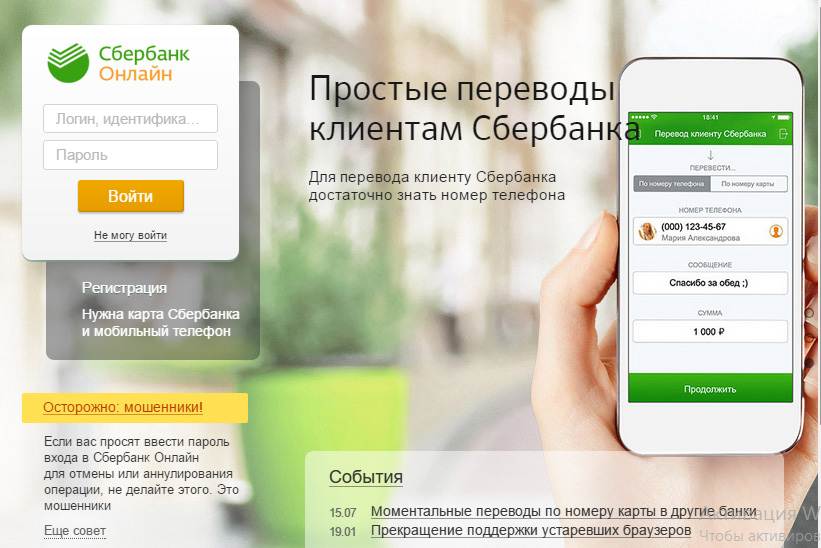
Самый простой способ оплаты мобильного с карты Сбербанка – личный кабинет (аккаунт) в системе Сбербанк-Онлайн. Это мобильный банкинг, позволяющий управлять банковскими счетами и средствами на них прямо с экрана своего гаджета. Все что вам потребуется – это доступ в интернет и быстрая регистрация на ресурсе. Для создания аккаунта понадобится ввести номер банковской карточки и код (придет на мобильный, связанный со счетом), придумать логин и пароль. Далее, необходимо выполнить следующие действия:
- зайти в личный кабинет;
- выбрать опцию “платежи” – “мобильная связь”;
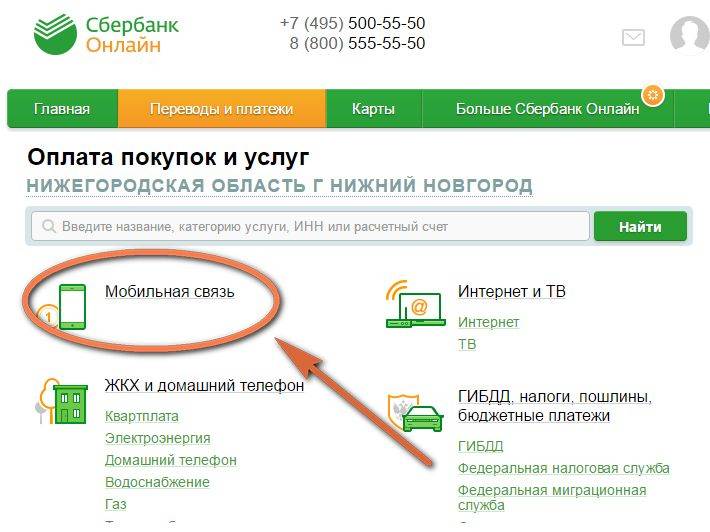
- выбрать из списка или найти через поиск своего мобильного оператора;
- ввести номер телефона (10 цифр) и сумму пополнения, выбрать карточку для оплаты;
Таким способом вы сможете оплатить телефон банковской картой Сбербанка: свой или любого другого человека. Если необходимо пополнить баланс мобильного, привязанного к счету, то операция существенно упрощается: достаточно нажать на кнопку в разделе “Быстрые платежи” слева на главной странице в личном кабинете. Зачисляются средства в течение нескольких минут.
ВАЖНО. Если вы не нашли или не помните поставщика мобильных услуг, то на третьем этапе просто нажмите “Оплата любых сотовых операторов”
В этом случае компания определится автоматически.
Сайт и приложение
Зайти в Сбербанк-Онлайн можно через сайт или специальное мобильное приложение, доступное для любых современных гаджетов. Возможности будут абсолютно одинаковыми – меняется только формат подачи информации. Также использование сайта на сотовом телефоне может потреблять большее количество трафика, нежели открытие приложения.
Как пользоваться SberPay? Как оплатить покупку на кассе?
Есть два варианта – с минимальным количеством действий в приложении и двумя прикладываниями смартфона к терминалу оплаты или с активацией SberPay в приложении и одним прикладыванием смартфона к терминалу.
Вариант 1:
- Откройте приложение «Сбербанк Онлайн».
- Поднесите смартфон к терминалу.
- Разблокируйте устройство.
- Поднесите смартфон к терминалу ещё раз для совершения оплаты.
Вариант 2:
- Откройте приложение «Сбербанк Онлайн».
- Перейдите в «Платежи».
- Выберите «Оплата SberPay».
- Разблокируйте устройство.
- Поднесите смартфон к терминалу для совершения оплаты.

Мне первый вариант показался менее удобным, так как лучше заранее всё настроить и приложить смартфон для оплаты всего один раз. С другой стороны, при первом варианте после первого прикладывания смартфона на экране отобразится сумма, которая будет списана со счёта после второго прикладывания.
Кстати, если Вы надумаете отключить разблокировку телефона по паролю, то SberPay автоматически отключится, так как это обязательное требование безопасности. После этого активировать платёжную систему и добавлять карты придётся заново.
Также Вы можете ознакомиться с более свежим обзором настройки сервиса SberPay (с добавлением карт МИР): здесь. Возможно, там будут интересующие Вас детали, так как со временем приложение претерпело изменения.
Как пополнить мобильный телефон через мобильный банк
В банковской системе Сбербанка существует еще один удобный сервис пополнения счета мобильных операторов – это «Мобильный банк». Вы сможете сделать платеж через отправку всего лишь одного сообщения. Тем более что услуга бесплатная, даже если вы находитесь заграницей.
Как положить деньги на свой телефон через СМС Сбербанк
- У некоторых абонентов не получается перечислить деньги таким способом. Эта ошибка возникает из-за того, что сначала следует подключить данную услугу и прикрепить номер телефона к вашему карточному счету. Для этого напишите заявление в любом отделении банка, воспользуйтесь банкоматом или личным кабинетом на официальном сайте Сбербанка России.
- В ответ на вашу просьбу вы получите идентификатор с паролем, которые необходимо ввести в приложении от Сбербанка. Установка программы совершенно бесплатная. Скачать ее вы сможете только на официальном сайте Сбербанка.
- После указанной процедуры пополнить телефон будет просто. Откройте новое сообщение, в нем укажите сумму пополнения телефона и отправьте ее на номер 900. Это все действия, которые вам придется сделать. Система сама знает, с какого счета списать средства и какой мобильный оператор пополнить.
- Если у вас несколько карточек, то система выберет ту, на которой достаточно денег для платежа. Процедура пополнения мобильного баланса немного усложняется при желании перевести средства с определенной карты.
- В теле сообщения после суммы пополнения необходимо добавить 4 последних цифры с вашей карты Сбербанка. Между значениями необходимо поставить пробел. Следует учесть, что все имеющиеся карточные счета должны быть привязаны к мобильному банку при желании осуществлять платежи именно с них.

Как пополнить баланс другого телефона с карты Сбербанк
- При необходимости внести деньги на баланс другого номера мобильного оператора, который не привязан к вашей платежной карте, необходимо изменить команду в сообщении.
- Сначала заглавными буквами введите слово ТЕЛ (ОПЛАТА или ПЛАТЕЖ) затем через пробел наберите номер мобильного оператора, на который вы хотите внести средства, далее укажите сумму для платежа. Послать такое сообщение так же следует абоненту 900.
- Если вы хотите перевести деньги на мобильный счет другого телефона с конкретной карты, тогда в конце СМС добавьте последние 4 цифры вашей карты. Обязательно поставьте пробел.
- Пополнение счета мобильного оператора в таком случае требует подтверждения. После отправки необходимой комбинации вам в ответ придет пароль, который следует отправить в ответ на тот же номер.

Как положить деньги на телефон с карты Сбербанка через USSD-запрос
- Значительно упростить процедуру внесения денег на мобильный счет можно при помощи коротких команд. В данном случае вам необходимо будет набрать определенную комбинацию знаков и отправить ее.
- Чтобы пополнить свой телефон с карточного счета Сбербанка на экране устройства наберите *900*сумма платежа# и нажмите кнопку «Позвонить». Деньги сразу спишутся со счета карты.
- Для пополнения счета другого телефона вам следует между коротким номер и суммой набрать номер мобильного, например: *900*ХХХХХХХХХХ*сумма платежа# и выбрать функцию «Позвонить». В данном варианте ХХХХХХХХХ обозначает номер телефона для пополнения баланса. Его следует вводить, начиная с цифры 9.
- Для того чтобы снять деньги с определенного карточного счета и положить на номер телефона друга, вам следует в конце комбинации добавить 4 цифры с конца номера на пластиковой карте.

Возможна ли оплата проезда на метро с телефона
Оплатить поездку на метро можно, используя мобильный телефон. Крупные операторы сотовой связи выпустили специальную СИМ-карту. Чтобы москвич смог заплатить за метро с мобильника, смартфон должен быть совместимым с бесконтактной опцией NFC. Производители в ОС Айфонов и Андроидов предусматривают специальный модуль. Если его нет, телефон снабжают внутренней или выносной антенной.
Абонентский номер останется без изменений. Чтобы подключить услугу, отправляют СМС-сообщение на номер 3210. Для активации опции счёт телефона пополняют на сумму в 160 рублей. 150 рублей снимут в ходе подключения услуги. Эти деньги попадут на специальный счёт, предназначенный для оплаты проезда на метрополитене. Когда на балансе останется 90 рублей, осуществится автоматическое пополнение до 150 рублей.
Порядок оплаты поездки на метро через мобильник:
- Положить достаточное количество средств на счёт.
- Перед спуском в подземку заплатить, приложив к турникету телефон на несколько секунд. Деньги спишутся автоматически.
- Оправить бесплатную СМС на номер 3210 в приложении поставщика связи с целью проверки баланса.
Опрос: довольны ли Вы качеством услуг предоставляемых Сбербанком в целом?
ДаНет